Maya 操作指南:显示选项、对象选择与变换
1. 更改显示选项
1.1 启用背面剔除和改善线框显示
背面剔除 :通过“Shading, Backface Culling”面板菜单命令,可将显示切换为仅显示面向观察相机的面,隐藏对象的所有背面。例如,在显示半透明球体时,启用该选项前后会有明显差异。
平滑线框 :使用“Shading, Smooth Wireframe”面板菜单命令,可切换线框边缘的抗锯齿效果,使线框更平滑、少锯齿。
1.2 隔离对象
选择“Show, Isolate Select, View Selected”面板菜单命令,可将视图更改为仅显示和框选所选对象。该命令是一个切换选项,再次选择可使所有对象重新显示。处于隔离模式时,视图面板底部的视图标题前会显示“Isolate”字样。此外,“Show, Isolate Select”面板菜单还包含自动加载新对象、添加和移除所选对象等选项,可用于更改隔离的对象。
1.3 隐藏和显示对象
随着场景中对象数量的增加,查找特定对象可能会变得困难。可以使用“Show”面板菜单中的切换菜单来隐藏和显示所有对象、不显示任何对象或特定类型的对象。若要更永久地隐藏对象,可使用“Display, Hide, Hide Selected”菜单命令隐藏所选对象。“Display, Hide”菜单中还有隐藏未选对象、隐藏所有对象以及仅隐藏特定几何类型对象的命令,“Display, Show”菜单则包含使对象重新可见的类似命令。